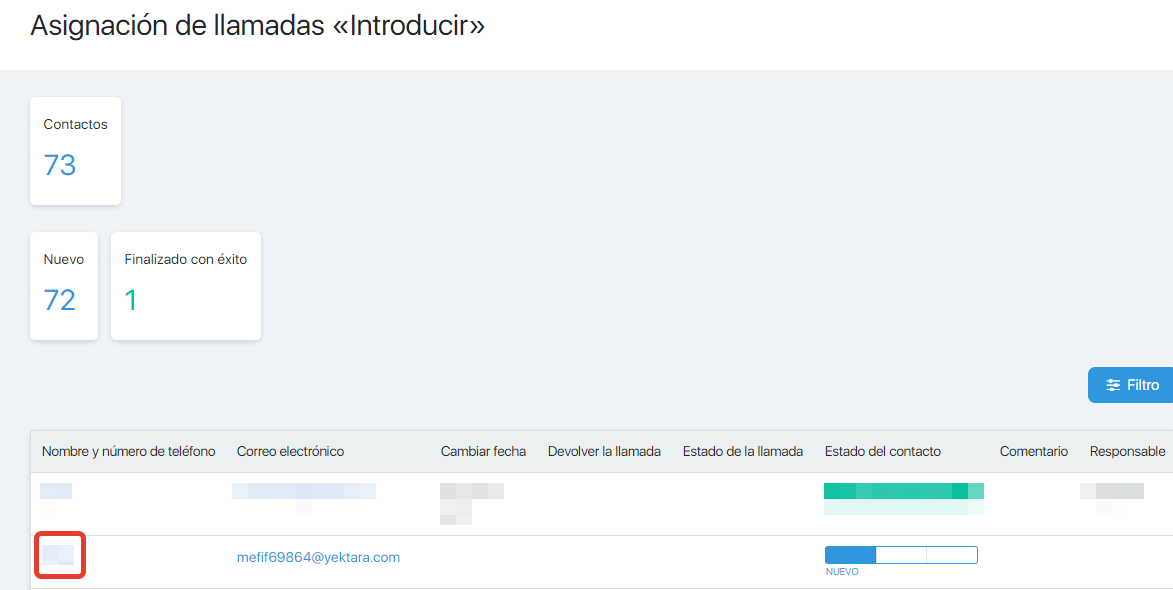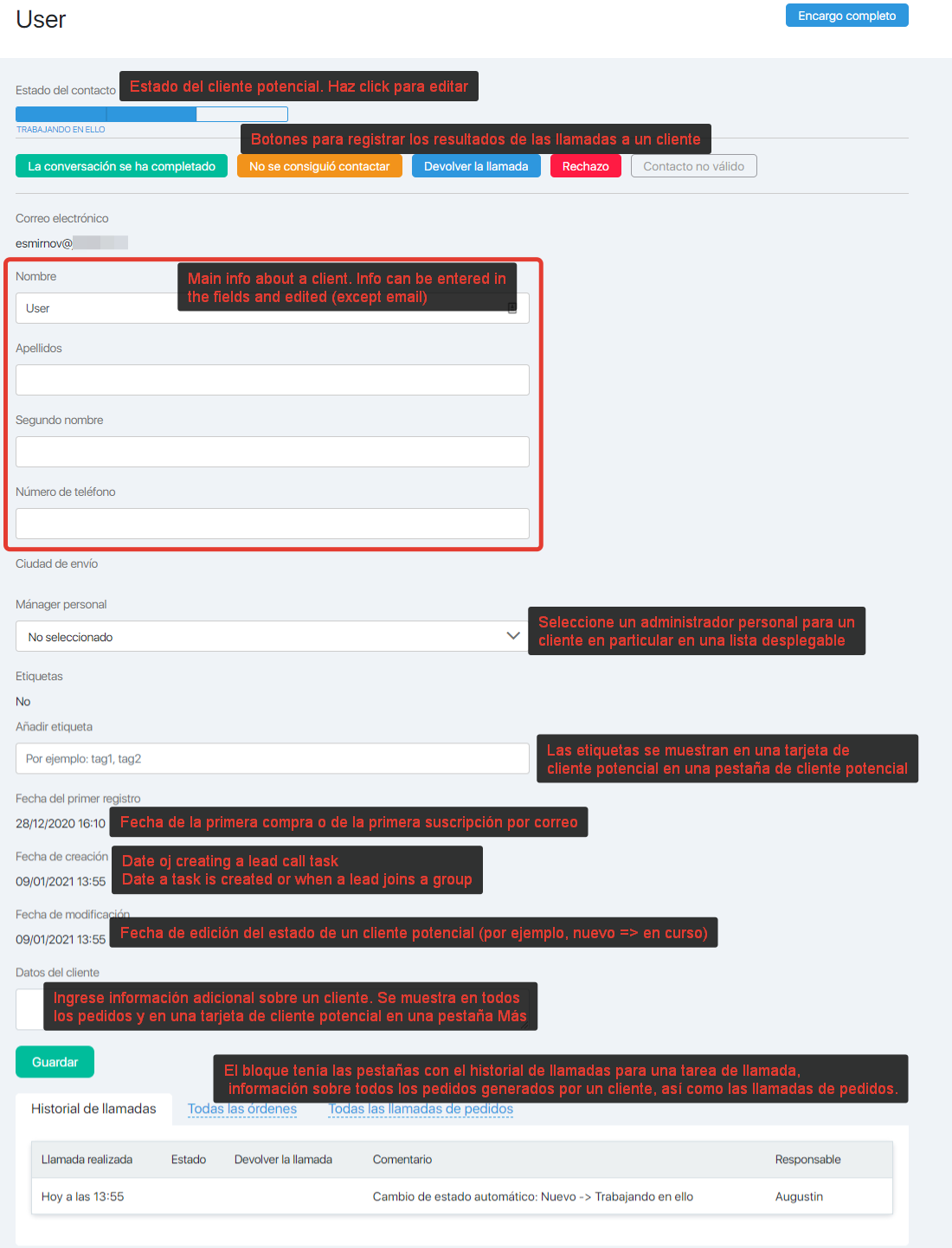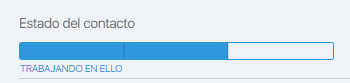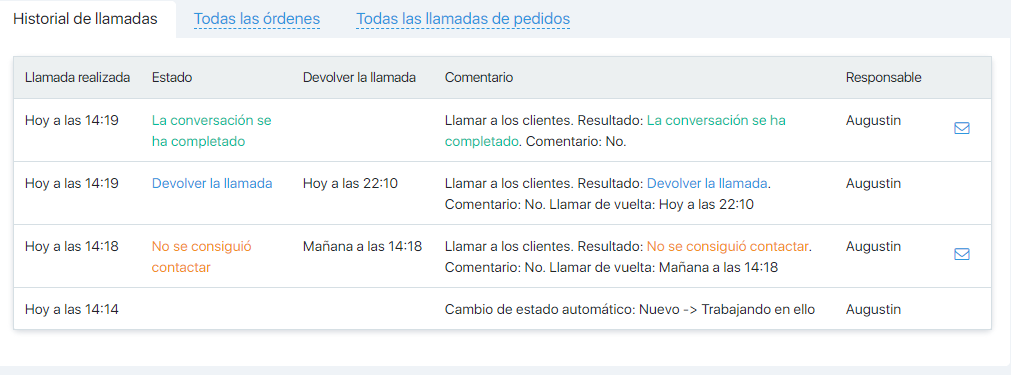Content
Vista general
Para ir a una tarjeta de cliente potencial en una tarea de llamada, vaya a Contactos – Llamadas – seleccione la tarea de llamada, haga clic en el número en la línea de la tarea de llamada – y luego haga clic en el enlace en la columna «Nombre y número de teléfono».
Una tarjeta de cliente potencial para una llamada proporciona información sobre el cliente potencial y el progreso del rendimiento. Aquí puedes hacer todo lo que necesites:
- ver y editar el estado de la llamada,
- registrar los resultados de las llamadas a un cliente,
- editar la información de la tarjeta,
- hacer comentarios adicionales sobre un cliente,
- ver el historial de las llamadas para una tarea de llamada, todos los pedidos generados por un cliente y todas las llamadas sobre estos pedidos.
A continuación, encontrará la captura de pantalla con los comentarios explicativos y una breve descripción de la configuración de la página.
Veamos la configuración de la página en detalle.
Estado del cliente potencial
Hay 3 estados disponibles de forma predeterminada:
- Nuevo (ningún gerente trabaja con un cliente)
- En proceso (un gerente trabaja con un cliente)
- Terminado (con éxito o no; resultados del trabajo con el cliente)
El estado de un cliente potencial se puede editar directamente en la tarjeta de llamada, si es necesario.
Los mismos cambios se pueden realizar en la cuenta de un empleado del Call-Center. Si un empleado del Centro de llamadas indica el estado Finalizado, el titular de la cuenta verá inmediatamente este estado en una tarjeta de cliente potencial (en tareas de llamada).
Puede crear estados personalizados para las tareas en Contactos – Llamadas. Haga clic en el nombre de la tarea y luego en la pestaña Estados. Para obtener más información, siga el enlace.
Botones para cambiar los resultados de la llamada
Los botones que utiliza un administrador del centro de llamadas (y en ocasiones un administrador) para registrar los resultados de las llamadas
Obtenga más información sobre las funciones y tareas de cada botón en este artículo.
Información principal sobre un cliente
Aquí puede encontrar el código postal, el nombre completo de un cliente, el número de teléfono, la ciudad, el administrador personal (o «no elegido»). Puede agregar etiquetas. Se mostrarán en la tarjeta de clientes potenciales en una pestaña de clientes potenciales.
- Esta es la fecha en la que un usuario completó (y envió) el primer formulario de suscripción o pedido.
- Fecha de creacion. Esta es la fecha en la que un cliente potencial parecía estar en una tarea de llamada. Aquí hay dos opciones disponibles: un cliente potencial ya se agregó a una lista y luego lo seleccionó para una tarea de llamada o viceversa. La última fecha importa.
Caso 1: un cliente potencial se incorporó a la lista el 1 de enero de este año. La tarea se creó el 5 de enero. La fecha de creación es el 5 de enero.
Caso 2: un cliente potencial se incorporó a la lista el 1 de enero de este año. Hiciste la tarea el año pasado (por ejemplo, el 15 de enero). La fecha de creación es el 1 de enero. - Fecha de edición del estado del cliente potencial (por ejemplo: Nuevo – En curso).
- Fecha de cierre. Fecha de edición del estado del cliente potencial a Finalizado (exitoso o no).
Puede agregar información adicional sobre un cliente. Se verá en todos los pedidos y en una tarjeta de cliente potencial en la pestaña Más.
Historial de llamadas e información detallada de los pedidos del cliente
El siguiente bloque visual contiene un historial de llamadas para la tarea de llamada seleccionada, así como la información sobre otras órdenes generadas por un cliente y sobre las llamadas dedicadas a estas órdenes.
Este bloque tiene 3 pestañas con información adicional.
- Pestaña «Historial de llamadas»
Esta pestaña muestra el historial de llamadas de la tarea con la que está trabajando en este momento. Puede realizar un seguimiento del progreso (por ejemplo, cambiar el estado Nuevo – En curso) y ver el nombre de un empleado que trabajó con este cliente potencial en cualquier etapa de la tarea.
Aquí encontrará información detallada sobre los botones que registran los resultados de las llamadas. - Pestaña «Todas las órdenes «
Esta pestaña incluye todos los pedidos que han sido generados por un cliente (esta información está respaldada en la Tarjeta de cliente potencial en la pestaña Todos los pedidos). - Pestaña «Todas las llamadas de pedidos»
This tab displays all calls connected with the orders (this information is backed up in Lead Card in “Calls made to confirm orders” tab).
Esta pestaña muestra todas las llamadas conectadas con los pedidos (esta información está respaldada en la Tarjeta principal en la pestaña «Llamadas realizadas para confirmar pedidos»).
Guión de llamada
Un empleado verá un guión si un guión de llamada (un escenario de llamada telefónica) está habilitado en Contactos – Llamadas – en el modo de edición de una tarea (pestaña «Sugerencias para el empleado»).
El script se muestra debajo de la tabla de un bloque visual con el historial de llamadas (como está en una tarjeta de llamada en la cuenta de administrador y en una tarjeta de llamada en una cuenta de empleado del Centro de llamadas).
Obtenga más información sobre cómo agregar un script para un empleado aquí.
Ahora puede rastrear fácilmente el progreso de la tarea de llamada para cada cliente potencial y controlar a los empleados que se ocupan de las tareas.